Содержание
CloudPayments — система приема платежей, cloudpayments.ru
Прежде, чем подключить данную платежную систему, Вам необходимо зарегистрировать аккаунт и получить доступы к API.
Основные условия
- Деньги переводятся в рублях на следующий рабочий день после совершения операции на счет юридического лица или ИП в любом российском банке за вычетом комиссии
- Переводы осуществляют наши Банки-партнеры Альфа-Банк или Тинькофф Банк
- Работаем с юридическими лицами, некоммерческими организациями и ИП
Для подключения иностранных компаний и расчетов в долларах, евро и других валютах, мы готовы предложить международный эквайринг.
Подключение к системе приема платежей
Для подключения к системе приема платежей CloudPayments, необходимо выполнить следующие действия:
- Договориться о коммерческих условиях
- Ознакомиться с договором-офертой
- Заполнить Приложение № 1, подписать, поставить печать и прислать персональному менеджеру: e.e.eliseev@cp.ru Елисеев Евгений Евгеньевич 89539700057
Настройка в Личном кабинете CloudPayments
1. В личном кабинете нужно перейти на вкладку «Сайты»

2. Зайти в настройки сайта, на который нужно установить платежную систему.
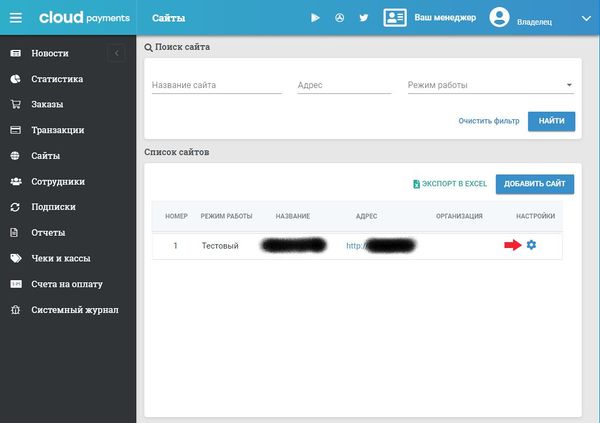
3. Скопировать PublicID и Пароль для API и внести их в настройки в Панели Управления abcp.

4. Внести адреса уведомлений Check, Pay, Fail
URL для Check уведомлений:
https://secure2.abcp.ru/payments/cloudPay/id_сайта/Check
URL для Pay уведомлений:
https://secure2.abcp.ru/payments/cloudPay/id_сайта/Pay
URL для Fail уведомлений:
https://secure2.abcp.ru/payments/cloudPay/id_сайта/Fail
где id_сайта - уникальный номер вашего сайта для платежных систем. Его можно посмотреть в ПУ - Настройка - Настройки платежных систем.
Настройка в Панели Управления
Этот этап настройки Платежной Системы происходит в ПУ Вашего сайта. В ПУ --> Платежные системы --> Настройка платёжных систем необходимо создать новый набор настроек. При создании выбрать систему CloudPayments.
Параметры "Описание" и "Статус" заполнить как рекомендуется на странице описания платежных систем.
В поле "Комиссия платежной системы %" введите комиссию платежной системы
В поле "Public ID" введите Public ID
В поле "Пароль для API" введите пароль для API
В поле "Дизайн виджета" выберите подходящий вариант дизайна
Если вы используете интеграцию CloudPayments с онлайн-кассой для фискализации чеков, то активируйте чекбокс "Отправлять данные для чеков"
В поле "Тип налогообложения компании" выберите используемую систему налогообложения
В поле "Настройка НДС" выберите подходящий вариант работы с НДС
В поле "Признак предмета расчёта" выберите подходящий признак предмета расчёта, например, "Товар"
В поле "Признак способа расчёта" выберите подходящий признак способа расчёта, например, "Полная оплата в момент передачи предмета"
Настройка Apple Pay
Для включения способа оплаты "Apple Pay" необходимо:
1. Скачать верификационный файл в Личном кабинете CloudPayments

2. Создать страницу и разместить файл на сайте через Панель управления:
2.1. В ПУ-"Внешний вид и контент"-Страницы создать страницу apple-developer-merchantid-domain-association

2.2. Открыть созданную страницу для редактирования
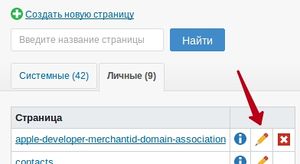
2.3. Снять галочку "Выводить шапку и подвал" и нажать "Сохранить"

2.4. Нажать иконку "Редактировать html-код блока"
2.5. В открывшемся окне вставить текст файла и нажать "Сохранить"
Если все выполнено правильно, то на странице вашего сайта https://САЙТ/.well-known/apple-developer-merchantid-domain-association будет доступно содержимое файла.
Внимание!!! Для успешного включения ваш сайт должен работать по схеме HTTPS и поддерживать протокол TLS версии 1.2. Это можно сделать через заявку в техподдержку.
3. Включить опцию "Apple Pay" в Личном кабинете CloudPayments
Оплата при помощи "CloudPayments"
После выбора данного способа оплаты клиенту будет предложено перейти на сайт системы приема платежей "CloudPayments" для проведения оплаты.
После окончания оплаты клиент будет перенаправлен обратно на ваш сайт.
Система "CloudPayments" производит оповещение вашего сайта о статусе платежа по специальному протоколу через определенные промежутки времени. Посмотреть статус платежа вы можете на странице "Платежные системы" в ПУ.
Возврат на карту клиента доступен при влюченном финмодуле.
Оплатам, отправленным вместе с данными для чеков, доступен только полный возврат. Оплатам без данных для чека доступен полный и частичный возврат.
Назад к странице Подключение платёжных систем
